その場のノリ的な感じでAmazonプライム会員になってもう1年以上経ちます。
入会前はこんなのお金のムダでしかない、なんて感じていたプライム会員ですが、実際に入ってみると、動画も見られて、音楽も聞けて、さらにはプライム関連商品の発送の迅速さ、プライム会員のみが購入できる1日限りのビッグセール「Amazonプライムデー」の参加などなど。
今となってはこの内容ならむしろ安いくらいなのでは? と感じるようになりました。ほんとにすごいんです、Amazonプライム会員って。
Amazonプライム会員とは
年会費たったの3,900円(月額計算にしたら325円程度)で会員になれるAmazonの会員です。
プライム会員になると、お急ぎ便、日時指定、配送料が無料(プライム商品)、プライムビデオの動画見放題、プライムミュージック聴き放題、プライムフォトに写真データを容量無制限で保存、日用品などの定期おトク便割引、などなど、様々な特典が受けられるようになります。
プライムミュージック
プライム会員であれば、動画も視聴するけどプライムミュージックも聴きますよね。
僕もプライムミュージックを聴いているのですが、アレの素晴らしいところは、音楽を端末内に自由にダウンロードできるところです。
自分でジャンル分けしたお気に入りリストをいくつも作って、曲をどんどん突っ込みます。あとはそれをダウンロードするだけです。
これで自分お気に入りの曲をインターネット接続が不安定な場所でもいつでもどこでも気にせず聴ける、それがあまりにもお手軽すぎるのです。
車の中で聞きたくなる
僕は会社への通勤で片道20分くらいですが毎日車を運転します。車の中では主に音楽を聴いているのですが、そこでプライムミュージックを車内で手軽に聴きたい、と思うようになりました。
そこで当初はBluetoothイヤホンを使ってプライムミュージックを聴いていたのですが、20分という中途半端な時間で通勤の行き帰り、さらに毎日となるとBluetoothイヤホンを充電して、耳に装着して、端末で再生して、となるとなかなか面倒くさくなってきます。
スマートフォンやiPadで大音量で曲を流せば車の中でも聴けるには聴けますが、音質はイマイチ。端末を置く位置や向きによって音の聴こえ方が全く違ってきてストレスになります。
さらには、端末のメディア音量を大音量にしていると、たまに外でゲームやYouTubeなんかを見たりするときに、公共の場とかでいきなり大音量で音が流れたりして恥ずかしい思いをすることもあります。
車載スピーカーから聞きたい
そこで考えたのが、車載スピーカーからプライムミュージックを流せないかな、ということでした。方法はいくつかあります。最近ではBluetooth対応の車載コンポもたくさんあります。
ですが、今の車載コンポが壊れてもいないのに買い換えるのはもったいないですし、もっと手軽に接続できないかな、と思っていたところに見つけたのがHimboxでした。
ちなみにこのHimboxですが、たまたま覗いたAmazonのタイムセールに出ていたので格安で入手できました。購入価格は2千円とちょっとくらいです。Amazonではこの記事作成時(2017年3月現在)で2,899円で売られています。
Himbox について
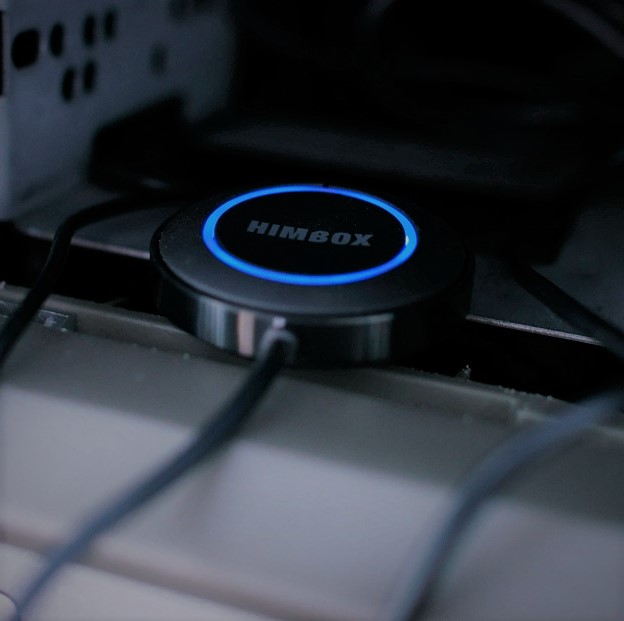
Himbox とは
Himboxは一般的な車載コンポに付属しているAUX端子に接続して、スマートフォンなどの機器からBluetooth接続で車内で通話や音楽を流せる機器です。
車にシガーソケットがあり、車載コンポにAUX端子があればどの車でも接続可能です。
オススメする理由
AUX端子接続でスマホ等とBluetooth接続できる同様の機器は一般的に売られていますが、それらの多くはお値段が4、5千円くらいするのに対し、Himboxは2千円代で購入できるという圧倒的なコストパフォーマンスの高さがオススメの理由です。
かなり安いのでこういった機器がどんなものなのかわからないといった場合に入門用として考えても良いと思います。もちろん安いから機能的にダメダメということはなく、僕が実際に使っている範囲ではなんの問題もなく快適に使えています。
Himbox 内容物

Himboxの内容物は以下のとおりです。
- 説明書
- Himbox本体(ケーブル付き)
- 車載用のステー(両面テープ付き)
- クリップのステー
- シガーソケット用USB充電器
Himbox本体にはマグネットが内蔵されています。車載用のステーは、ステー自体を両面テープで車に固定して、本体がマグネットでつくようになっています。クリップのステーはおそらく服などのポケットにつけて本体を固定するものだと思います(ハンズフリー通話用)。
シガーソケット用USB充電器

シガーソケット用のUSB充電器はHimboxの専用品ではないので一般的な市販のものでも代用は可能です。
ボートは3口あり、1口はHimboxの電源供給用、ほか2口に関しては、スマホの充電やその他のUSB機器に使用できます。普通にシガーソケット用USB充電器だけを買おうとしても千円くらいはしますからね。非常にお得感があります。
設置、接続方法

接続は簡単そのものです。まず本体より出ている二股のケーブルのステレオミニプラグ(画像で右)を車載コンポ側のAUX端子に差し、次にシガーライターソケットに付属のUSB給電器を取り付け、電源用のUSBケーブル(画像で左)を接続します。
AUX端子
まずはAUX端子を探します。一般的な車載のコンポであればおそらくどこかにはついていると思います。
僕のコンポには正面からの見た目にはどこにもAUX端子がなかったので、コンポの説明書をほぼ奇跡的に探し出して確認してみました。
車載コンポの説明書

僕の環境では、AUX端子は車載コンポの裏側についているらしいです。もちろんコンポの種類によって違いがあるので、ご自分の環境を確認してください。
車載コンポの裏側

AUX端子にHimbox本体から出ている丸型のステレオミニプラグを接続します。
シガーライターソケット
シガーライターソケットに付属の給電器を取り付けします。同時に本体のUSBケーブルを接続して電源を確保します。
Himbox本体の設置
Himboxの固定用ステーは裏に両面テープがついてます。こちらを車内の操作しやすい場所に取り付けします。Himbox本体の裏側はマグネットになっているのでこのステーにカチッとつく仕掛けです。
僕の場合はカーオーディオデッキの下が余っているので、オーディオデッキのステー(スチール製)に直接つけました。

車載コンポ(カーオーディオ)の取り外し
今回は車載コンポ周りを一回取り外さないと作業できないため、カーオーディオデッキを取り外しました。
僕の車載コンポは1DINサイズのものがついていまして、下の段には何もつけていません。一般的にコンポの種類によって1DIN(1段タイプ)、2DIN(2段タイプ)に分かれます。

内張りはがし
まずコンポ周辺の内装を外します。大きめのマイナスドライバーでもいけますが、以下のような「内張りはがし専用工具」などがあると便利です。
内張りは大抵の場合、部分的にツメでハマっているだけでネジ止めされていないことが多いので、工具を隙間に入れてグイッとこじってあげると「バカッ」と外れます。
内張りはがしは、初めてのときはある程度の力と勇気が必要な作業ですが、どうしても取れない場合には無理をしないで詳しい人に相談するか、隠れネジなどの有無を確認してみてください。
コンポ周りネジの取り外し

内張りを剥がすと、カーオーディオデッキの固定ステーが見えます。ステーは4つのプラスネジで固定されているので、このネジを取り外します。
カーオーディオ引き出し
4つのステーのネジを取り外したら、ステーごと手前に引き出します。作業しやすい位置までステー(カーオーディオ)を引き出します。

裏には配線がたくさん繋がっているので傷つけないように慎重に作業します。ここではコンポ裏側のAUX端子にHimbox本体から出ているステレオミニプラグを接続してもとに戻します。
Himbox 設定方法
青いLED

エンジンをかけるとシガーソケットより通電してHimboxが起動します。青いLEDが点灯して見た目はなかなかキレイです。初回起動時には青いLEDが点滅するので、ペアリングモードになっていることがわかります。
ペアリングとは
以前にBluetooth機器を接続したことがある方ならわかると思いますが、Bluetooth機器には初回のみ接続するためのある儀式が必要になります。これをペアリングといいます。
ペアリングは、片方の機器が一時的に相手を探す電波を出して、もう片方の機器がそれを受信できれば接続完了になります。イメージとしては、片方の機器が目には見えない手を差し出して、もう片方の機器がその手をにぎる、例えるなら握手のようなものです。お互いを見つけあい熱い抱擁をかわします。
一度接続に成功した機器同士はもうすっかり仲良しこよしなので次回からは自動的に接続されます。
ペアリングモード
ペアリングはとても簡単です。
Himboxの青いLEDが点滅している(ペアリングモード)時に、接続したい端末(スマートフォンなど)側のBluetooth設定メニューを開きます。
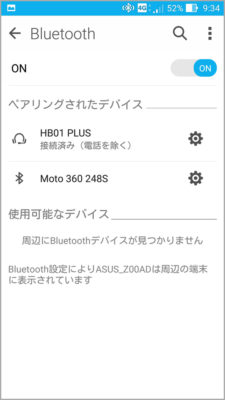
「HB01 PLUS」という接続名がスマートフォン側に出てくるので接続します。一度接続に成功すると次回からはこの手順は必要ありません。ペアリングは手持ちのZenfone2とiPad miniで現状2台ペアリングしています。
端末側で音楽再生
ペアリングされると、「デバイスコネクテッド!」みたいな英語の言葉が流れます。スマートフォン側で音楽を再生してみましょう。無事に車のスピーカーから曲が流れば成功です。
Himbox 操作方法
Himbox本体

真ん中の大きなボタンは単押しで再生、停止ボタンです。長押しすると青色LEDが点滅しペアリングモードに移行します。上部の左右のボタンの単押しで曲送り、長押しで音量の大小が行えます。
moto360など、スマートウォッチをお持ちの方は、プライムミュージックアプリのコントロールパネルが時計に表示されるので、スマートウォッチ側から音量、曲送りの操作も可能です。
時計はやっぱり丸型でしょ!モトローラ スマートウォッチを購入
音量はHimbox側、スマートフォン側でそれぞれ調整できますが、どちらも最大の設定にしておいて車載コンポ側で調整したほうが簡単です。
僕のスマートフォンはSIMカードがデータ専用の契約なので通話はできませんが、通話契約しているスマートフォンであれば、Himboxを使用してBluetoothによる電話(通話)することも可能です。
まとめ 雑談
Himboxを使用して1ヶ月たちました。今となっては朝、車内でプライムミュージックを聴きながら通勤することが普通になりました。
会社に着いて車のエンジンを切ってBluetooth接続が途絶えると、端末側の再生も自動的に停止するので、そのままの状態で1日過ごし、帰りにエンジンスタート、Himboxの真ん中のボタンをON、で続きの再生、というサイクルが出来上がっています。
たまに聴きたい曲がある
昔はよく聴いていたけど今はCDがどこかにいってしまって聴けなくなった曲とか、今さら購入する気はないけど聴きたい思い出の曲とかありますよね。
プライムミュージックにはそんな曲がゴロゴロ転がっているので、最近ではダウンロードしてはそれらを一気にランダム再生で聴いています。久しぶりに聴きたくなった昔の曲とか、リサイクルショップやらレンタルやらで探す手間がかからないのでとても便利です。




